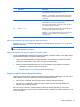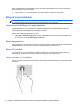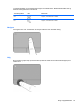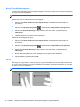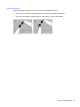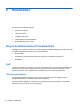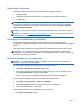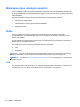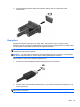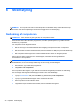Getting Started - Windows 7
Benyt nedenstående fremgangsmåde, hvis du vil aktivere eller deaktivere num lock på et eksternt,
numerisk tastatur, mens du arbejder:
▲
Tryk på tasten num lk på det eksterne, numeriske tastatur og ikke på computeren.
Brug af pegeredskaber
BEMÆRK: Ud over pegeredskaberne, der følger med din computer, kan du bruge en ekstern USB-
mus (købes separat) ved at tilslutte den til en af USB-portene på computeren.
Angivelse af indstillinger for pegeredskaber
Brug Egenskaber for mus i Windows for at tilpasse indstillingerne for pegeredskaber, som f.eks.
knapkonfiguration, klikhastighed og indstillinger for markør.
Sådan får du adgang til Egenskaber for mus:
●
Vælg Start > Enheder og printere. Derefter højreklikker du på den enhed, der repræsenterer
din computer, og vælger Indstillinger for musen.
Brug af pegepinden
Skub pegepinden i den ønskede retning for at bevæge markøren på skærmen. Brug venstre og højre
pegepindsknap på samme måde som venstre og højre knap på en ekstern mus.
Brug af TouchPad
Før fingeren hen over TouchPad'en for at flytte markøren i den ønskede retning. Brug venstre og
højre knap på TouchPad'en på samme måde som knapperne på en ekstern mus.
Tænde og slukke for TouchPad'en
Hvis du vil slukke og tænde for TouchPad'en, skal du trykke hurtigt to gange på TouchPad'ens tænd/
sluk-knap.
22 Kapitel 4 Navigering ved hjælp af tastaturet, berøringsbevægelser og pegeredskaber